VMware
虚拟机安装简单如同安装qq,安装完成如下

VMware中安装CentOS7.0
1.新建虚拟机

2.新建虚拟机向导

3.创建虚拟空白光盘

4.安装Linux系统对应的CentOS版

5.虚拟机命名和定位磁盘位置

6.处理器配置,看自己是否是双核、多核

7.设置内存为2GB

8.设置网络桥接

9.选择IO控制器类型


10.选择磁盘类型
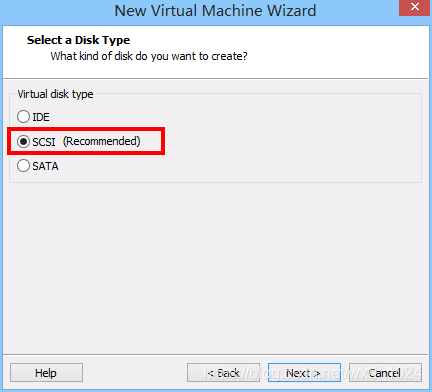
11.新建虚拟磁盘

12.设置磁盘容量

13.你在哪里存储这个磁盘文件

14.新建虚拟机向导配置完成

15.VM设置

16.加载ISO


17.加电并安装配置CentOS

18.加电后初始化欢迎进入页面

19.回车选择 Install CentOS7






20.重启后出现:centos07 License not accepted
若出现license information(license not accepted),即说明需要同意许可信息,输入1-回车-2-回车-c-回车-c回车,即可解决。
安装VMtools
root : 000000 user : 111111
配置虚拟机ip
1、动态配置,再重启网卡后配置失效还原为默认的配置地址(即此方式不修改网卡配置文件)
a. 查看机器的IP地址: ifconfig , 以eth 或 en(Ethernet的简写)开头的表示网卡,通常为eth0,代
表第一张网卡,如有多个eth,如:etho、eth1 等,则代表有两张网卡,以此类推。
b. 这里因为我使用的是虚拟机安装的CentOS 7 ,在安装时并没有去修改网络配置,所以我的虚拟网卡的名
称为:eno16777736
c. 命令行下输入 ifconfig eno16777736 192.168.162.3 不指定子网掩码则使用原有默认的掩码
d. 再次输入ifconfig 会发现其网卡地址(IP地址)已被设置为了 192.168.162.3 如下为,命名后显示的内容:
[root@localhost ~]# ifconfig
eno16777736: flags=4163<UP,BROADCAST,RUNNING,MULTICAST> mtu 1500
inet 192.168.162.3 netmask 255.255.255.0 broadcast 192.168.162.255
inet6 fe80::20c:29ff:fe9d:881d prefixlen 64 scopeid 0x20<link>
ether 00:0c:29:9d:88:1d txqueuelen 1000 (Ethernet)
RX packets 1380 bytes 109783 (107.2 KiB)
RX errors 0 dropped 0 overruns 0 frame 0
TX packets 857 bytes 526344 (514.0 KiB)
TX errors 0 dropped 0 overruns 0 carrier 0 collisions 0
lo: flags=73<UP,LOOPBACK,RUNNING> mtu 65536
inet 127.0.0.1 netmask 255.0.0.0
inet6 ::1 prefixlen 128 scopeid 0x10<host>
loop txqueuelen 0 (Local Loopback)
RX packets 10 bytes 844 (844.0 B)
RX errors 0 dropped 0 overruns 0 frame 0
TX packets 10 bytes 844 (844.0 B)
TX errors 0 dropped 0 overruns 0 carrier 0 collisions 0
virbr0: flags=4099<UP,BROADCAST,MULTICAST> mtu 1500
inet 192.168.122.1 netmask 255.255.255.0 broadcast 192.168.122.255
ether 52:54:00:b5:5c:72 txqueuelen 0 (Ethernet)
RX packets 0 bytes 0 (0.0 B)
RX errors 0 dropped 0 overruns 0 frame 0
TX packets 0 bytes 0 (0.0 B)
TX errors 0 dropped 0 overruns 0 carrier 0 collisions 0
eno16777736:为网卡名称
vi /etc/sysconfig/network-scripts/ifcfg-eno16777736
TYPE="Ethernet"
BOOTPROTO="dhcp"
DEFROUTE="yes"
PEERDNS="yes"
PEERROUTES="yes"
IPV4_FAILURE_FATAL="no"
IPV6INIT="yes"
IPV6_AUTOCONF="yes"
IPV6_DEFROUTE="yes"
IPV6_PEERDNS="yes"
IPV6_PEERROUTES="yes"
IPV6_FAILURE_FATAL="no"
NAME="eno16777736"
UUID="4d5237a8-97d6-4703-a58d-177e47729cb1"
DEVICE="eno16777736"
ONBOOT="yes" 将no改为yes
service network restart 重启网卡
e. 带掩码和网关的IP动态配置命令:
A. 设置IP和掩码
ifconfig eth-? IP-addr netmask netmask-addr 如:
ifconfig eno16777736 192.168.162.3 netmask 255.255.255.0
B. 设置网关
route add default gw gateway-addr 如:
route add default gw 192.168.162.1
2、静态配置,配置后只要配置文件还在,则永久生效。
静态配置IP,vi 你的对应网卡的配置文件,如:
vi /etc/sysconfig/network-scripts/ifcfg-eno16777736
打开后原配置如下:
TYPE="Ethernet"
BOOTPROTO="dhcp"
DEFROUTE="yes"
PEERDNS="yes"
PEERROUTES="yes"
IPV4_FAILURE_FATAL="no"
IPV6INIT="yes"
IPV6_AUTOCONF="yes"
IPV6_DEFROUTE="yes"
IPV6_PEERDNS="yes"
IPV6_PEERROUTES="yes"
IPV6_FAILURE_FATAL="no"
NAME="eno16777736"
UUID="4d5237a8-97d6-4703-a58d-177e47729cb1"
DEVICE="eno16777736"
ONBOOT="no"
~
-----------------------------------
配置参考:
BOOTPROTO="static" #dhcp改为static
ONBOOT="yes" #开机启用本配置
IPADDR=192.168.7.106 #静态IP
GATEWAY=192.168.7.1 #默认网关
NETMASK=255.255.255.0 #子网掩码
DNS1=192.168.7.1 #DNS 配置
----------------------------------
做如下配置,如没有则添加,配置后如下:
TYPE="Ethernet"
BOOTPROTO="static"
DEFROUTE="yes"
PEERDNS="yes"
PEERROUTES="yes"
IPV4_FAILURE_FATAL="no"
IPV6INIT="yes"
IPV6_AUTOCONF="yes"
IPV6_DEFROUTE="yes"
IPV6_PEERDNS="yes"
IPV6_PEERROUTES="yes"
IPV6_FAILURE_FATAL="no"
NAME="eno16777736"
UUID="4d5237a8-97d6-4703-a58d-177e47729cb1"
DEVICE="eno16777736"
ONBOOT="yes"
IPADDR=192.168.162.3
NETMASK=255.255.255.0
配置完成重启机器(虚拟机)或者 重启一下网络服务即生效,命令为:service network restart
问题1:若xshell连接不上虚拟机
修改SELinux : vim /etc/selinux/config

防火墙开放端口
CentOS7使用firewall而不是iptables。所以解决这类问题可以通过添加firewall的端口,使其对我们需要用的端口开放。
启动:systemctl start firewalld
禁用:systemctl stop firewalld
查看状态: systemctl status firewalld
firewall-cmd --state : 查看防火墙状态。得到结果是running或者not running
查看开放的端口列表: firewall-cmd --permanent --zone=public --list-ports
在running 状态下,向firewall 添加需要开放的端口
firewall-cmd --zone=public --add-port=8080/tcp --permanent //永久的添加该端口。去掉--permanent则表示临时。
firewall-cmd --reload //加载配置,使得修改有效。